Comment transférer une licence Windows 10 vers un nouvel ordinateur
La mise à niveau de votre ordinateur est passionnante. Il n'y a rien de mieux que de déballer la boîte et de prendre une grande gorgée de cette nouvelle odeur d'ordinateur. La configuration de votre nouvel ordinateur est la prochaine étape, et le transfert de votre licence Windows 10 sur votre nouvel ordinateur en est un élément essentiel.
Alors, voici comment transférer une licence Windows 10 vers un nouvel ordinateur.(Windows 10)

Pouvez-vous transférer une licence Windows 10 vers un nouvel ordinateur ?(Can You Transfer a Windows 10 License To a New Computer?)
Transférer votre licence Windows 10 vers un nouvel ordinateur est une excellente idée. (Windows 10)Après tout, cela réduit le coût de votre nouvel ordinateur si vous n'avez pas besoin d'une nouvelle licence. Cependant, la possibilité d'effectuer le transfert dépend du type de licence Windows 10 que vous utilisez.
Il existe trois principaux types de licence Windows 10 :
- OEM : les licences du (OEM:)fabricant d'équipement d'(Equipment Manufacturer) origine sont préinstallées sur le matériel que vous achetez et sont liées à la carte mère de l'appareil
- Vente au détail :(Retail: ) vous achetez une licence de vente au détail en ligne et pouvez transférer la licence entre différents ordinateurs.
- Volume : Microsoft délivre des licences en volume en masse à de grandes organisations, telles que des entreprises, des universités ou des gouvernements, et permet à une seule clé de licence d'activer de nombreuses installations
Les licences Windows(Windows) 10 sont liées au matériel du système. Plus précisément, la carte mère. Si vous tentez de transférer un OEM Windows(Windows OEM) ou une licence en volume vers un nouvel ordinateur (par exemple, avec une carte mère différente), le système de vérification de licence Windows rejettera le nouveau matériel.

Considérant que(Whereas) , si vous avez une licence commerciale Windows 10 , vous pouvez (Windows 10)passer à un autre ordinateur avec une carte mère différente( switch to a different computer with a different motherboard) .
Une chose qu'il est également important de comprendre est que vous pouvez mettre à niveau votre disque dur avec une licence OEM ou en volume. Échanger votre disque dur pour un remplacement plus grand ou plus rapide est tout à fait acceptable selon les règles de licence de Windows 10 .
De plus, il existe des exemples d'utilisateurs mettant à niveau leur carte mère et continuant à utiliser leur licence OEM , ce qui rend la situation un peu confuse (lisez la suite pour plus d'informations à ce sujet !)
Comment vérifier le type de licence Windows 10 dont vous disposez(How To Check What Windows 10 License Type You Have)
Il est fort probable que vous disposiez d'une licence Windows 10 OEM ou commerciale . Avant de tenter de transférer votre licence Windows 10 vers un autre ordinateur, vérifiez si c'est possible.
Tapez invite de commande(command prompt) dans la barre de recherche de votre menu Démarrer(Type command prompt in your Start Menu search bar) et ouvrez l' application Invite de commandes(Command Prompt) . Maintenant, saisissez la commande suivante :
slmgr-dli
Attendez un instant que la fenêtre Windows Script Host apparaisse. Vous verrez le type de licence Windows 10 à côté de la (Windows 10)Description . Il indiquera clairement le type de licence dont vous disposez, qu'il s'agisse de vente au détail, d' OEM ou de volume.

Vous pouvez transférer votre licence Windows 10 vers un nouvel ordinateur de deux manières : en saisissant une clé de produit ou en utilisant votre compte Microsoft .
Comment transférer une licence Windows à l'aide de votre compte Microsoft(How To Transfer a Windows License Using Your Microsoft Account)
Vous pouvez lier votre licence Windows 10 à votre compte (Windows 10)Microsoft . Après avoir lié votre licence à votre compte Microsoft , vous n'aurez plus à saisir votre clé de produit après la réinstallation de Windows . Au lieu de cela, vous vous connectez à votre compte Microsoft sur la nouvelle installation de Windows 10 , et il valide automatiquement votre licence.
Pour savoir si votre licence Windows 10 et votre compte Microsoft sont liés, appuyez sur Windows Key + I , accédez à System > About , puis sélectionnez Change the product key or upgrade your edition of Windows .

Si vous voyez le même message que dans l'image ci-dessus, votre compte et votre licence sont liés. Cela signifie que vous pouvez vous connecter à votre compte Microsoft sur votre nouvel ordinateur et valider la licence sans entrer de clé de produit.
Comment lier votre licence Windows 10 et votre compte Microsoft(How To Link Your Windows 10 License And Microsoft Account)
Si vous ne voyez pas le message, vous pouvez suivre ces étapes pour lier votre compte(follow these steps to link your account) . Appuyez sur la Windows Key + I , puis dirigez-vous vers Updates & Security > Activation . Sous Ajouter un compte Microsoft(Add a Microsoft account) , sélectionnez Ajouter un compte(Add an account) .

Connectez(Sign) -vous à votre compte Microsoft à l'aide de votre adresse e-mail et de votre mot de passe. Après cela, vous devrez vous connecter à Windows en utilisant les détails de votre compte Microsoft (bien que vous puissiez revenir à un compte local(you can switch back to a local account) une fois que vous aurez transféré votre licence).
Une fois connecté, Microsoft liera votre licence Windows 10 et votre compte Microsoft . Cliquez sur (Click) Terminer(Finish) et vous verrez maintenant le message confirmant le lien.
Terminez le transfert de licence Windows(Complete the Windows License Transfer)
Après avoir confirmé la licence et le lien du compte, vous pouvez vous connecter à votre compte Microsoft sur votre nouvel ordinateur. Microsoft validera la licence via votre compte et le transfert sera terminé.
Lier un compte Microsoft à une licence OEM(Linking Microsoft Account To An OEM License)
Alors que votre licence OEM Windows 10 est liée à la carte mère dans un seul matériel, vous pouvez essayer de transférer la licence Windows en utilisant la méthode ci-dessus. (Windows)Le processus est le même, sauf que vous pouvez rencontrer le message d'erreur suivant :
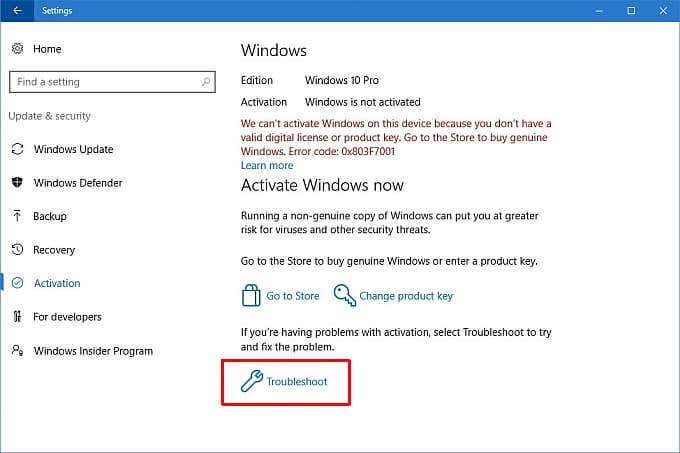
Sélectionnez Dépannage(Troubleshoot) en bas de la page, suivi de J'ai récemment changé de matériel sur cet appareil(I changed hardware on this device recently) . Vous devrez ensuite vous connecter à votre compte Microsoft et identifier l'appareil que vous utilisez.
Veuillez noter que cela peut ne pas fonctionner(this may not work) pour toutes les licences OEM (OEM) Windows 10 , car Microsoft indique(Microsoft) clairement que vous ne pouvez utiliser une licence OEM que pour une seule installation. Ce transfert de licence semble fonctionner principalement lorsque vous déplacez un disque dur ou un SSD vers un nouvel ordinateur avec l' installation de Windows intacte, plutôt qu'avec une nouvelle installation de Windows 10 .
Comment transférer une licence Windows à l'aide d'une clé de produit(How To Transfer a Windows License Using a Product Key)
La deuxième option est l'option éprouvée. Vous disposez d'une clé de produit de licence Windows 10 achetée en ligne. Il existe deux points où vous pouvez entrer votre clé de produit Windows 10 , le premier étant pendant le processus d'installation de Windows 10 :

Vous pouvez également attendre la fin de l' installation de Windows 10 , puis entrer votre clé dans le panneau Paramètres . (Settings)Appuyez sur la Windows Key + I , puis dirigez-vous vers Updates & Security > Activation, puis entrez une clé de produit(Enter a product key) .
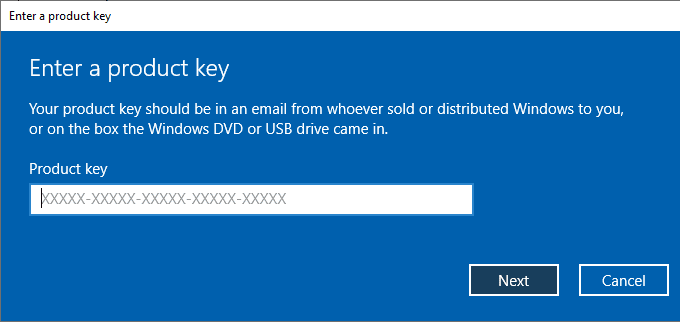
Saisissez(Input) votre clé de produit Windows 10, puis appuyez sur Suivant(Next) et suivez les instructions à l'écran.
Vous pouvez transférer votre licence Windows 10(You Can Transfer Your Windows 10 License)
Vous avez vu les deux principales méthodes de transfert d'une licence Windows 10 vers un nouvel ordinateur. (Windows 10)De plus, vous connaissez maintenant la différence entre les types de licence Windows 10 et pourquoi certaines licences ne fonctionnent pas lorsque vous essayez de les basculer vers un nouveau matériel.
Si vous optez pour une installation propre de Windows 10 , assurez-vous de vérifier comment créer une clé USB d'installation de Windows 10( how to create a Windows 10 installation USB stick) .
Related posts
New Caractéristiques dans Windows 10 version 20H2 October 2020 Update
Computer a été détecté de manière incorrecte comme étant à l'extérieur domain network
File Explorer s'écrase ou se bloque lors de la création de New folder dans Windows 10
New apps sauvera sur le bouton grêté dans Windows 10
Comment ouvrir Scan App dans Windows 10 Computer and Scan un document
Comment faire pour utiliser Windows 10 New Clipboard?
6 façons de redémarrer ou de redémarrer un ordinateur Windows 10
Comment changer Computer Name dans Windows 10
Ashampoo WinOptimizer est un logiciel libre pour optimiser Windows 10
Qu'est-ce que l'emballage d'activation dans Windows 10
Comment réparer une connexion Internet intermittente dans Windows 10
Comment découvrir les nouvelles fonctionnalités de Windows 10 avec Windows Insider
Configure Firefox New Tab Preferences sur Windows 10 PC
Allow or Prevent Devices pour wake Computer à Windows 10
Watch TV numérique et écouter Radio sur Windows 10 avec ProgDVB
Nouvelles fonctionnalités à venir dans Windows Defender dans la mise à jour des créateurs de Windows 10
Impossible de supprimer l'adaptateur réseau dans Windows 10 ?
Computer Restarts Randomly sur Windows 10 [RESOLU]
Comment utiliser Network Sniffer Tool PktMon.exe dans Windows 10
Comment mettre à jour automatiquement les pilotes de périphériques dans Windows 10
